Как легко и быстро замедлить видео с помощью iMovie
При редактировании видео на iPhone, iPad или Mac вам часто требуется изменить скорость его воспроизведения. iMovie — официальный видеоредактор Apple, с помощью которого можно легко ускорить или замедлить видео. Более того, он может автоматически регулировать частоту кадров любого клипа в соответствии с частотой кадров вашего видео. Здесь будут показаны уроки о как сделать замедленное видео в iMovie.
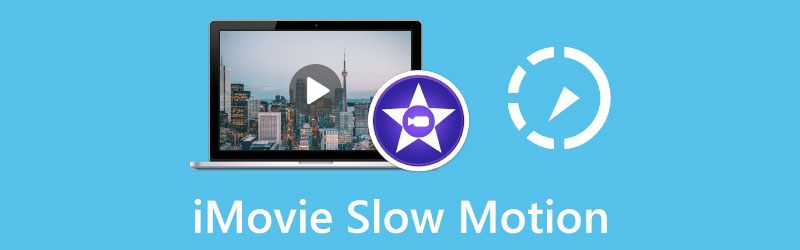
- СПИСОК РУКОВОДСТВ
- Часть 1. Сделайте замедленное видео в iMovie на iPhone
- Часть 2. Сделайте замедленное видео в iMovie на Mac
- Часть 3. Лучшая альтернатива iMovie для замедления видео
- Часть 4. Часто задаваемые вопросы о iMovie Slow Motion
Часть 1. Как сделать замедленное видео в iMovie на iPhone
Если вы хотите бесплатно замедлить видео на своем iPhone или iPad с помощью iMovie, сначала вам следует зайти в App Store и бесплатно установить приложение iMovie на свое устройство iOS. После этого вы можете открыть iMovie и воспользоваться следующим руководством, чтобы воспроизвести видео в замедленном режиме.
Откройте приложение iMovie, выберите и нажмите Фильм чтобы начать создание нового проекта. в Моменты интерфейс, вы можете прокрутить вниз, чтобы найти видео, которое хотите воспроизвести в замедленном режиме. Нажмите, чтобы выбрать его, а затем нажмите на Создать фильм кнопку, чтобы двигаться дальше.
Вам нужно нажать на добавленный видеоклип на временной шкале, чтобы выделить его. Эта операция также отобразит дополнительные функции редактирования. Выбрать Скорость на нижнем экране, а затем перетащите ползунок скорости влево, чтобы выполнить замедленное воспроизведение в iMovie. Здесь разрешено замедлять видео до скорости 1/8x.
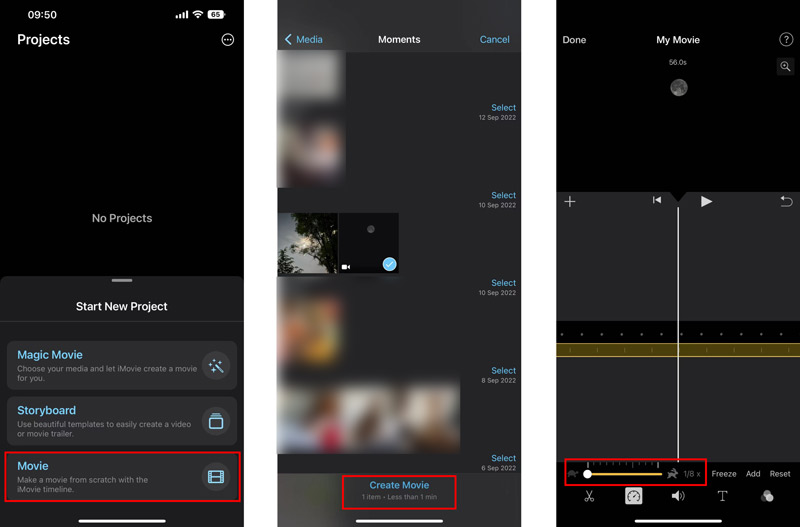
Когда ты замедлить видео в iMovie на iPhone, вы можете нажать на Играть Кнопка для просмотра измененной скорости видео. Если вы довольны, нажмите на Сделанный в верхнем левом углу, чтобы подтвердить это. В интерфейсе проектов вы можете нажать кнопку Делиться кнопку, а затем нажмите Сохранять Видео, чтобы сохранить отредактированное видео.
Часть 2. Как выполнить замедленное воспроизведение видео на Mac с помощью iMovie
Как пользователь Mac, вы можете напрямую запустить приложение iMovie и выполнить следующие действия, чтобы сделать видео в замедленном режиме.
Запустите iMovie на своем Mac и нажмите Новый начать делать новый проект. Найдите видео, скорость которого хотите изменить, а затем перетащите его в iMovie. Здесь вы также можете нажать на Импортировать или «Медиа», а затем кнопку «Импорт» на панели инструментов, чтобы загрузить в него видео.
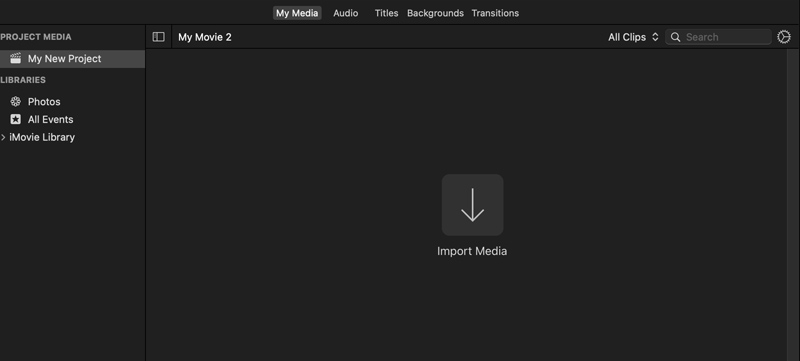
Нажмите на свой видеоклип на временной шкале, чтобы выделить его. Над правым окном предварительного просмотра вы можете найти Скорость кнопка. Нажмите на него, чтобы получить дополнительные параметры скорости. Здесь вы можете выбрать Медленный из Скорость всплывающее меню для создания замедленного видео в iMovie. Также вы можете выбрать Обычай вариант, а затем перетащите маркер диапазона черепахи, чтобы свободно уменьшить скорость вашего видео.
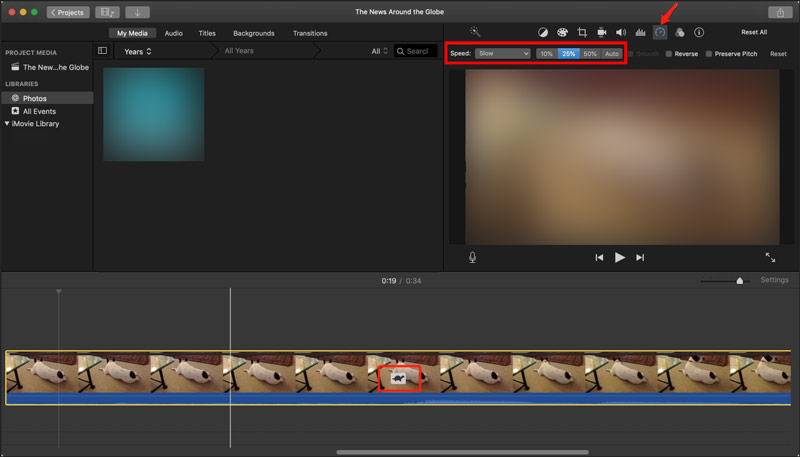
Часть 3. Лучшая альтернатива iMovie для замедления видео на компьютере
Чтобы быстро ускорить или замедлить видео, вы также можете обратиться к профессиональному Видео конвертер Ultimate. Оно имеет Контроллер скорости видео инструмент, позволяющий воспроизводить любое видео на более медленной скорости в зависимости от ваших потребностей.
Бесплатно скачайте и откройте эту альтернативу iMovie на своем компьютере. Когда вы войдете в него, нажмите на Ящик для инструментов вкладку, а затем прокрутите вниз, чтобы выбрать Контроллер скорости видео. Затем, пожалуйста, нажмите кнопку + значок для загрузки видео.

Добавленное вами видео будет автоматически воспроизведено во встроенном медиаплеере. В окне воспроизведения вам предлагаются десять вариантов скорости, позволяющие легко изменить скорость видео. Здесь вы можете выбрать 0,125X, 0,25X, 0,5X или 0,75X, чтобы сделать свой воспроизведение видео в замедленном режиме. Вам разрешено напрямую просматривать изменения скорости в проигрывателе.

Когда вы замедлите воспроизведение видео до нужной скорости, вы можете нажать на значок Экспорт Кнопка для вывода видео с эффектом замедления.

Часть 4. Часто задаваемые вопросы о iMovie Slow Motion
Почему я не могу изменить скорость видео в iMovie?
Если вы хотите ускорить или замедлить видео в iMovie, вам следует сначала убедиться, что вы выбрали видеоклип. В некоторых случаях ваш видеоклип недостаточно длинный, чтобы выдержать такое увеличение скорости, или он имеет определенный тип, например видео, снятое на iPhone, или видео H. 264, снятое на видеокамеру Flip. Вам нужно сначала преобразовать его, а затем изменить скорость воспроизведения.
Как замедлить скорость части видеоклипа в iMovie?
Откройте iMovie и добавьте в него свой видеоклип. Вам нужно выбрать часть вашего видео на временной шкале, удерживая клавишу R и перетаскивая ее по клипу, а затем использовать функцию «Скорость», чтобы определенная часть этого видео воспроизводилась с меньшей скоростью.
Могу ли я замедлить видео в VLC?
Да. Вы можете открыть VLC и загрузить в него видеофайл, щелкнуть верхнее меню «Воспроизведение», а затем перейти в «Скорость». Теперь вы можете выбрать «Медленнее (хорошо)» или «Медленнее», чтобы видео воспроизводилось в замедленном режиме в VLC.
Заключение
Прочитав этот пост, вы сможете узнать как сделать замедленное видео в iMovie. Если вы хотите замедлить видео на iPhone, iPad или Mac, вы можете получить специальное руководство по этому поводу.
Что вы думаете об этом посте. Нажмите, чтобы оценить этот пост.
Отличный
Рейтинг: 4.9 / 5 (на основе 193 голоса)
Найдите больше решений
Узнайте, как ускорить видео на Mac и iPhone с помощью iMovie Как ускорить видео на iPhone, Android, в Интернете и Mac/ПК Изменение соотношения сторон iMovie – Как обрезать видео в iMovie Как повернуть видео в iMovie на iPhone, iPad и Mac Как перевернуть видео в iMovie на iPhone, iPad и Mac 2022 г. Полезные советы, которые помогут вам научиться обрезать видео в iMovieСоответствующие статьи
- Редактировать видео
- Как замедлить видео и сделать замедленное видео 2022
- Лучшие камеры для замедленной съемки и приложение для создания замедленных видеороликов
- 4 метода, которые позволят вам сделать видео в 2 раза быстрее
- Краткий обзор 5 лучших производителей замедленного видео
- Подробное руководство, как обрезать видео на TikTok
- 3 простых способа узнать, как ускорить видео в TikTok
- Полезные советы, которые помогут вам научиться обрезать видео в iMovie
- Легко замедляйте видео на iPhone [Бонусный совет]
- Как обрезать видео и вырезать части видео на iPhone
- Узнайте, как вырезать видеоклип в Adobe After Effects 2022



